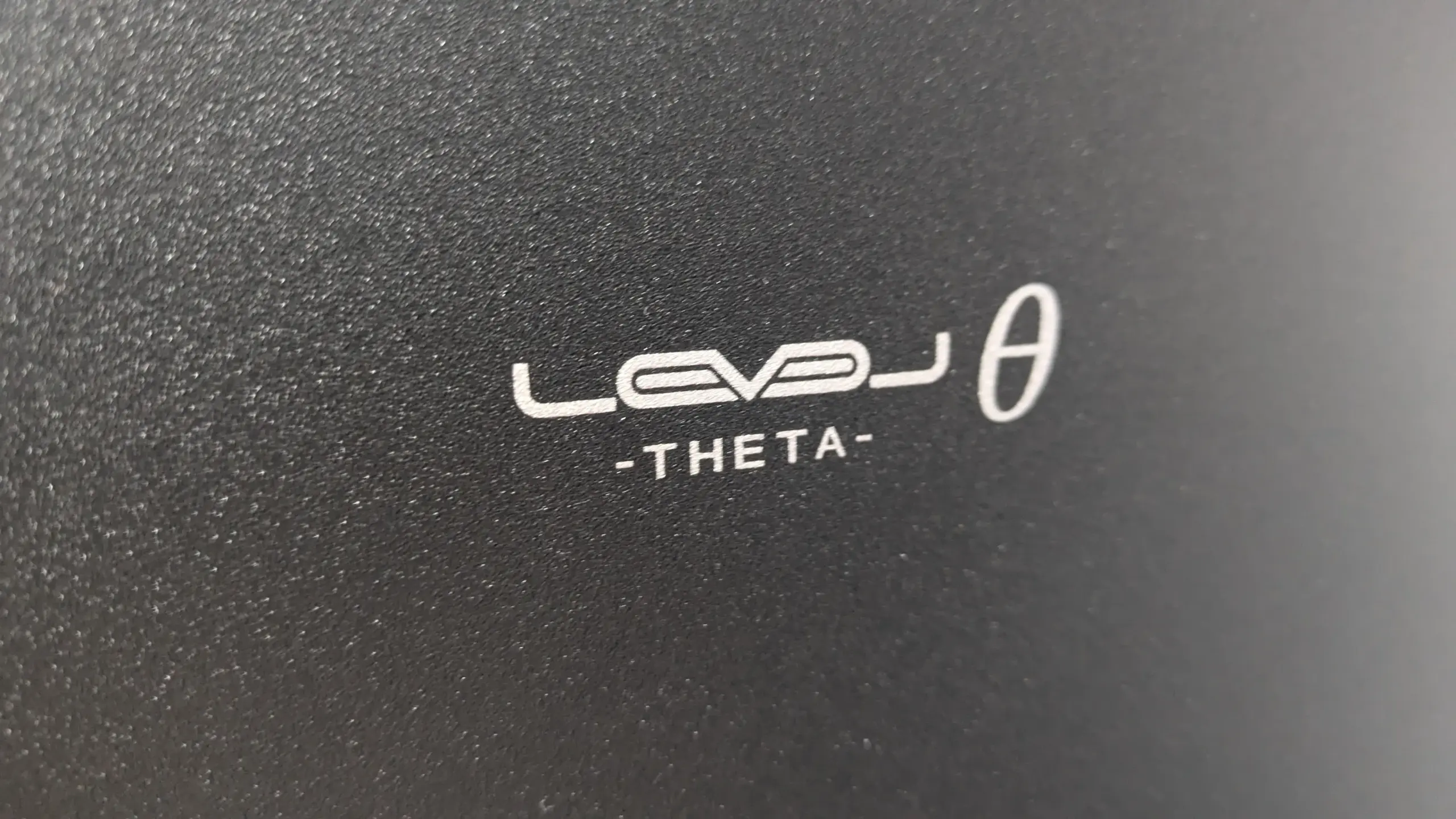フォートナイトや週替わりで提供される無料ゲームの配布で有名なEpic Games。それらのゲームをPCで遊ぶために必須となるのが「Epic Games Launcher(エピックゲームズランチャー)」です。
この記事では、WindowsのゲーミングPCにEpic Games Launcherをダウンロードし、インストールするまでの全手順を、実際の画面キャプチャを使ってどこよりも分かりやすく解説します。この手順通りに進めれば、誰でも簡単にお得なPCゲームライフを始められます!
Epic Games Launcherのダウンロードからインストールまでの全手順
PCゲーム初心者の方でも迷わないように、ステップごとに分けて説明していきます。
ステップ1:公式サイトからインストーラーをダウンロードする
まずは、Epic Games LauncherをPCにインストールするための「インストーラー」というファイルを公式サイトから手に入れます。
- Epic Gamesの公式サイトにアクセスします。
- 画面の右上か中央にある「入手」や「ダウンロード」と書かれた青いボタンをクリックします。
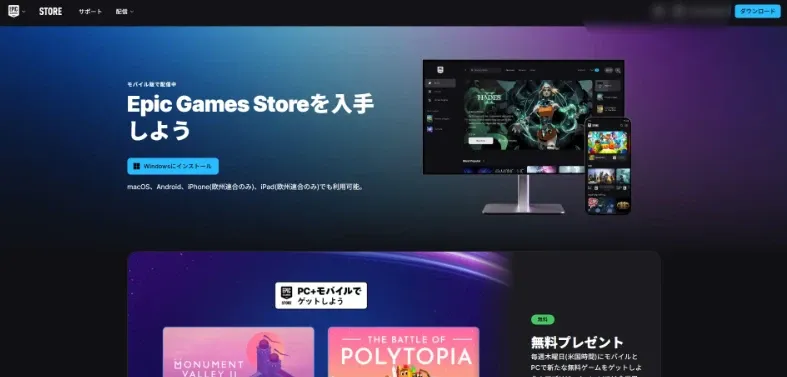
クリックすると、自動的にインストーラーファイルのダウンロードが始まります。ダウンロードが完了したら、PCの「ダウンロード」フォルダなどに「EpicInstaller-〇〇.msi」といった名前のファイルが保存されていることを確認してください。(〇〇の部分はバージョンによって変わります)
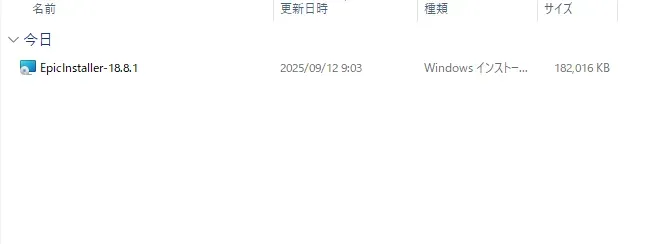
ステップ2:インストーラーを起動してインストールを開始
次に、ダウンロードしたインストーラーを実行して、ランチャーをPCにインストールします。
- 先ほどダウンロードした「EpicInstaller」ファイルをダブルクリックして起動します。
- 「Epic Games Launcher セットアップ」というウィンドウが開きます。ここでインストール先のフォルダを指定できますが、特にこだわりがなければそのままで大丈夫です。「インストール」ボタンをクリックしてください。
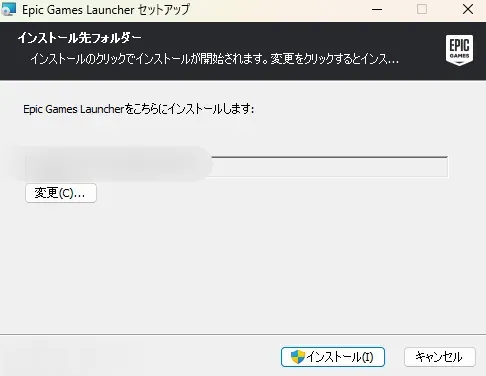
インストールが開始されるので、緑色のバーがいっぱいになるまでしばらく待ちましょう。
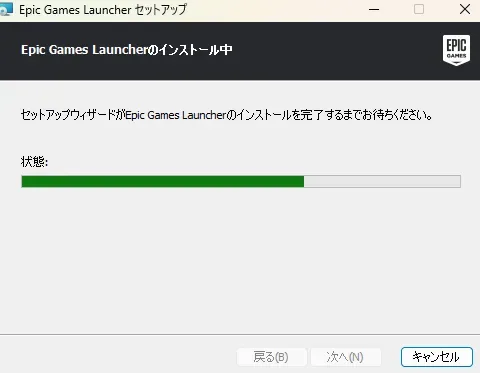
ステップ3:初回アップデートを待つ
インストールが完了すると、Epic Games Launcherが自動的に起動します。初回起動時には、最新の状態にするためのアップデートがダウンロードされます。これには少し時間がかかる場合がありますので、完了するまで待ちましょう。
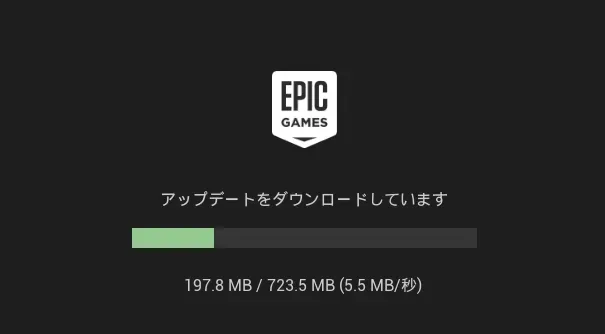
ステップ4:Epic Gamesにサインインする
アップデートが終わると、サインイン画面が表示されます。すでにアカウントを持っている方は、Eメールでサインインするか、PlayStationやGoogle、Steamなど連携しているアカウントでサインインしてください。
初めて利用する方は、「アカウント作成」から新しいアカウントを作りましょう。アカウント作成は無料です。
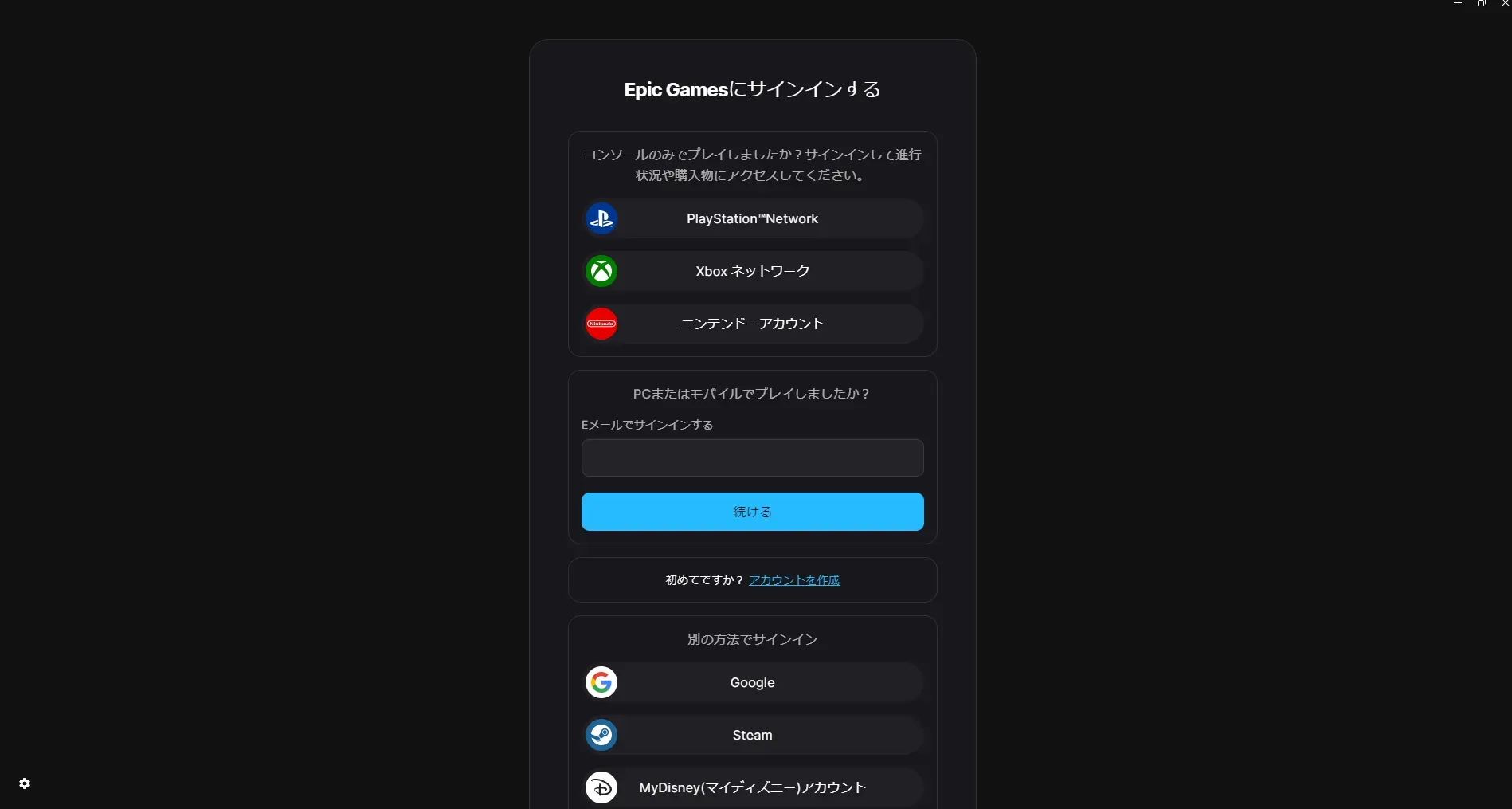
ステップ5:インストール完了!
サインインが完了すれば、Epic Games Launcherのインストールはすべて終了です!お疲れ様でした。ストアで話題のゲームを探したり、ライブラリで無料ゲームを受け取ったり、Unreal Engineの最新情報をチェックしたりと、様々なコンテンツを楽しめます。
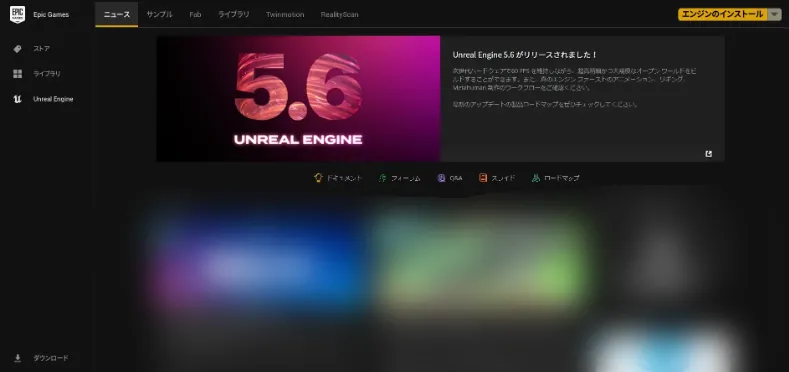
まとめ:Epic Games LauncherでPCゲームをもっと楽しもう!
Epic Games Launcherの入れ方は、公式サイトからインストーラーをダウンロードして、画面の指示に従うだけで非常に簡単です。特に、毎週無料で人気ゲームが手に入るのは大きな魅力です。ぜひこの機会に導入して、お得で楽しいPCゲームライフを満喫してください!